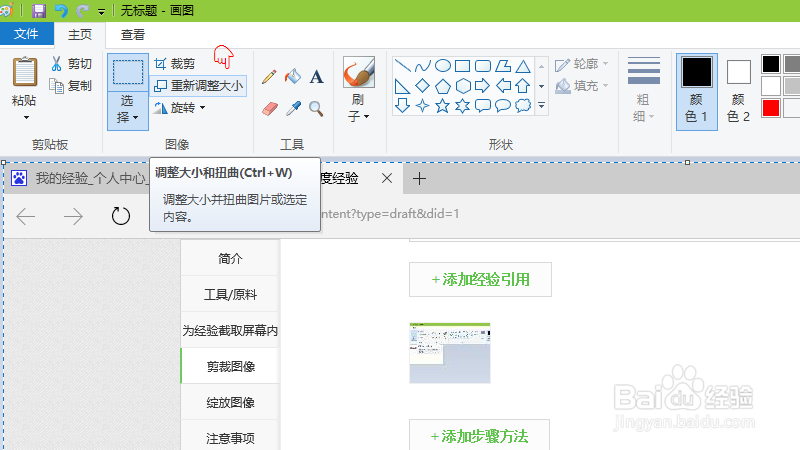软件本身很小,它启动就快;如果软件的功能正好完全满足需求,那这样的软件就是最好的了。Windows 画图软件体积小、启动快,而且编辑功能越来越强,在撰写经验的过程中,是不可多得的好助手。
工具/原料
Windows 10,或者 Windows 7、8.1。
截取屏幕内容并粘贴到画图软件中
1、比如一篇电脑软件方面的经验,需要截取屏幕上的内容,编辑后作为经验的插图使用。激活软件的窗口,按下键盘上的 PrintScreen 键,包括软件窗口在内的整个桌面,就会被作为一幅图像截取、保存到电脑内存中。
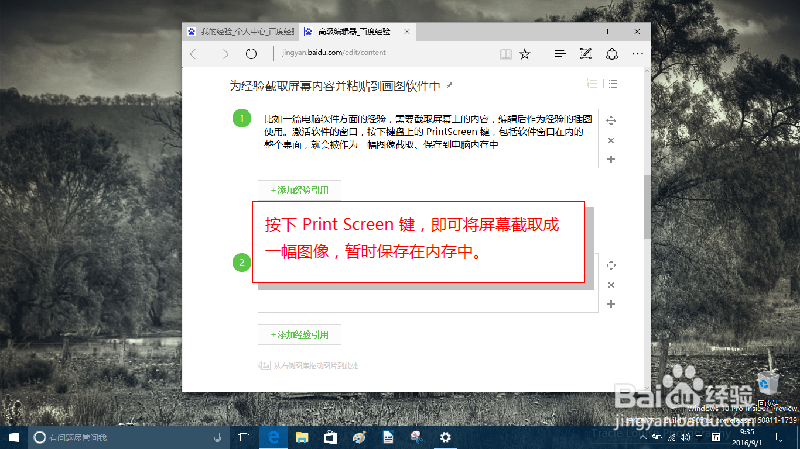
剪裁图像
1、依次点击画图工具栏中的“主页”选项卡——“图像”工具栏——“选择”按钮,用鼠标左键沿着图像上要保留的部分画一个矩形。矩形的周围将被虚线围绕。
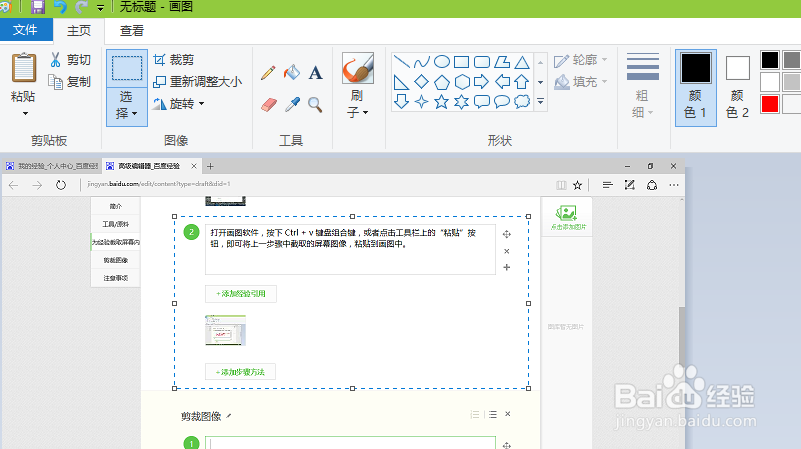
缩放图像
1、点击画图工具栏中的“主页”选项卡——“图像”工具栏——“重新调整大小”按钮。